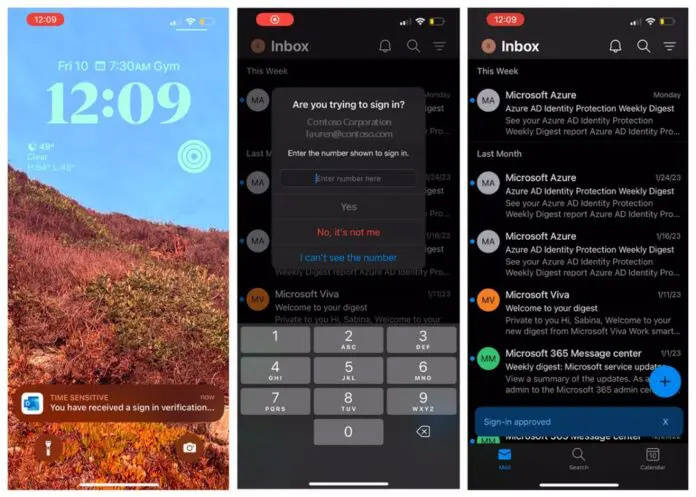随着科技发展,我们对于电脑的分辨率要求也越来越高。三星电脑作为一款较为流行的电脑品牌,其分辨率调整方法也备受关注。本文将为大家介绍如何调整三星电脑的分辨率,让你的电脑显示更加清晰。
.png)
1.进入显示设置
首先,我们需要进入电脑的显示设置。我们可以右击电脑桌面上的空白处,选择显示设置,也可以通过控制面板中的显示选项进入。
2.选择分辨率
在显示设置中,我们可以看到“分辨率”选项。点击下拉框,选择合适的分辨率。需要注意的是,选择分辨率时要综合考虑显示效果和屏幕大小,选择过高的分辨率可能会导致显示效果模糊,影响使用。
3.调整缩放
分辨率调整完毕后,我们还可以再调整缩放大小。如果文字或图标太小或太大,可以通过调整缩放大小来解决。在显示设置中,可以看到缩放和布局选项,选择适合自己的缩放大小即可。
4.点击应用
分辨率以及缩放大小调整完毕后,我们需要点击应用来保存修改。此时系统会提示要重启电脑,点击“是”即可。
5.进入“高级显示设置”(可选)
如果用户对于显示效果有更高要求,可以进入“高级显示设置”进行调整。在“显示适配器属性”中,选中“列表所有模式”,会显示当前显示适配器支持的所有分辨率和刷新率。在这里,我们可以选择最适合自己的分辨率和刷新率,以达到最佳显示效果。
6.调整后验收效果
分辨率调整完毕后,我们需要验收效果是否符合自己的需要。如果觉得不够满意可以再次调整。如果满意,则可以开始自己的工作或娱乐。
综上所述,调整三星电脑分辨率的方法并不复杂,只需要按照以上六个步骤进行操作即可。调整后,我们可以体验更加精细的画面效果,享受更加舒适的使用体验。
想了解其他电脑使用技巧,请继续关注我们的文章。

.png)
.png)
.png)
.png)
.png)